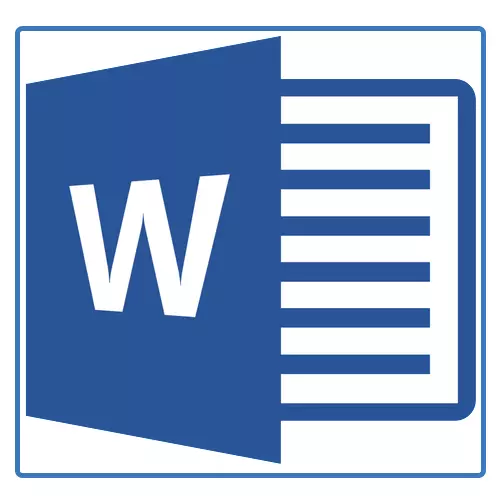
Di bernameya Microsoft Word de bi belgeyên Microsoft-ê re dixebite ku bi tevahî ji nivîsê ve hatî sînorkirin. Bi gelemperî, di nav de, pêdivî ye ku meriv maseyek, diagram an tiştek din biafirîne. Di vê gotarê de em ê li ser ka meriv çawa di peyvê de nexşeyek bikişîne.
Ders: Meriv çawa di peyvekê de diagram de çêbikin
Diagram an, wekî ku tê gotin li hawîrdora microsoft ofîsa Microsoft, diagramek blokek nîşanek grafîkî ya qonaxên serkeftî yên pêkanîna karekî an pêvajoyek e. Di peyva toolkit de, gelek cûreyên cûda hene ku dikarin ji bo çêkirina nexşeyan bikar bînin, hin ji wan dikarin wêneyan hene.
Kapasîteyên peyva MS dihêlin hûn di pêvajoya afirandina afirandina flowcharts de jixwe hejmarên amade yên amade kirin. Kulîlkên berdest xetên, tîrên, reklaman, çaran, derdor, hwd.
Afirandina Flowchart
1. Herin tabê "Lêzêdekirin" û di komê de "Illustrations" Bişkojka çap bike "Smartart".
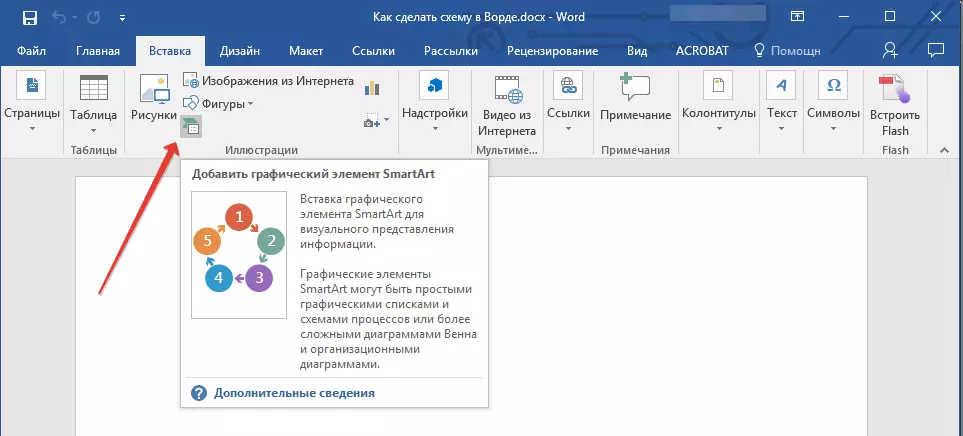
2. Di diyalogê de ku xuya dike, hûn dikarin hemî tiştan bibînin ku dikarin ji bo çêkirina nexşeyan were bikar anîn. Ew bi hêsanî ji hêla komên tîpîk ve têne celeb kirin, ji ber vê yekê dîtina we ne dijwar e.
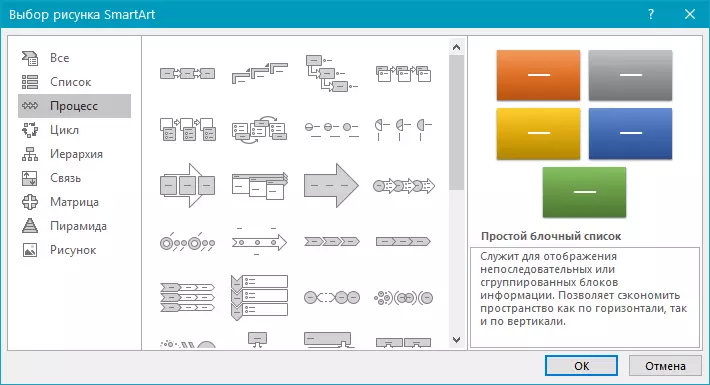
Not: Têbînî ku dema ku li ser pencereyê, ku hêmanên ku di nav wan de tê de tê xuyang kirin, danasîna wan jî xuya dike, danasîna wan jî xuya dike. Ev bi taybetî di rewşê de hêsan e dema ku hûn nizanin kîjan tiştan hûn hewce ne ku diagram an, berevajî, ji bo kîjan hêmanên taybetî têne armanc kirin.
3. Tîpa diagram hilbijêrin ku hûn dixwazin biafirînin, û paşê tiştên ku hûn ê ji bo vê bikar bînin hilbijêrin û bikirtînin "Ok".
4. Diagrafa blokê dê di qada xebatê ya belgeyê de xuya bibe.
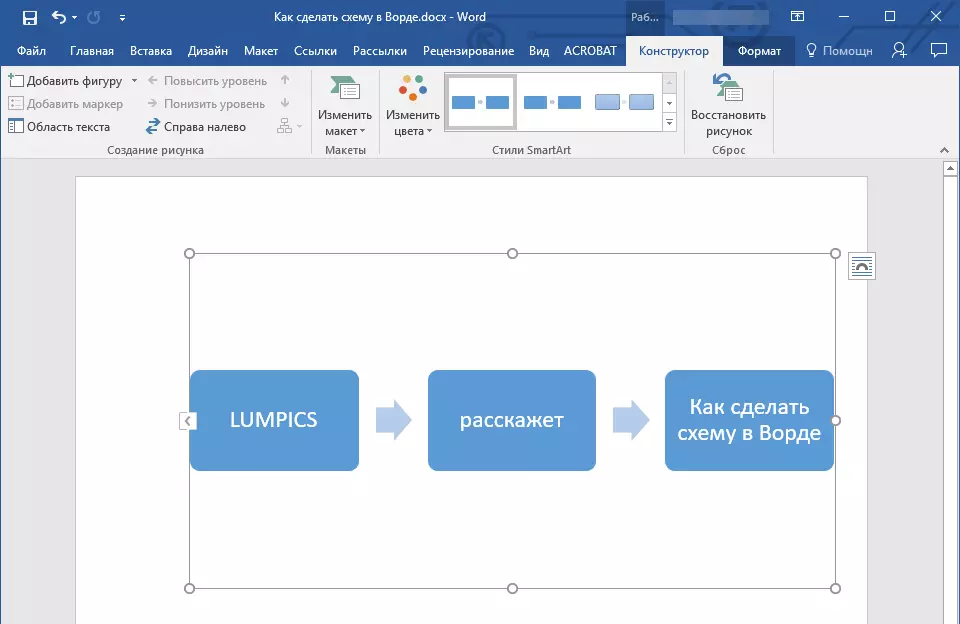
Bi hev re blokên lêpirsînê yên lêçûnê, peyva peyvê xuya dike û pencereyek ji bo ketina daneyan rasterast ji diyardeya blokê re, ew dikare bibe nivîsek pêş-kopî. Ji heman pencereyê hûn dikarin hejmara blokên bijartî zêde bikin, tenê zext bikin "Derbasbûn. "Piştî dagirtina paşîn.
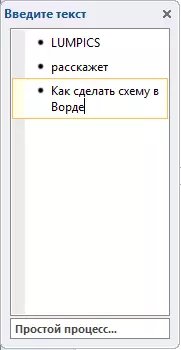
Heke hewce be, hûn her gav dikarin nexşeyê bi tenê li ser yek ji derdorên li ser çarçova xwe veguhestin.
Li ser panelê kontrolê di beşê de "Bi nexşeyên SmartArt re bixebitin" , di tabloyê de "Constructor" Hûn dikarin her gav xuyangiya flowchart ya ku we afirandine, ji bo nimûne, rengê wê biguhezînin. Ji bo bêtir agahdarî li ser vê yekê em ê li jêr vebêjin.
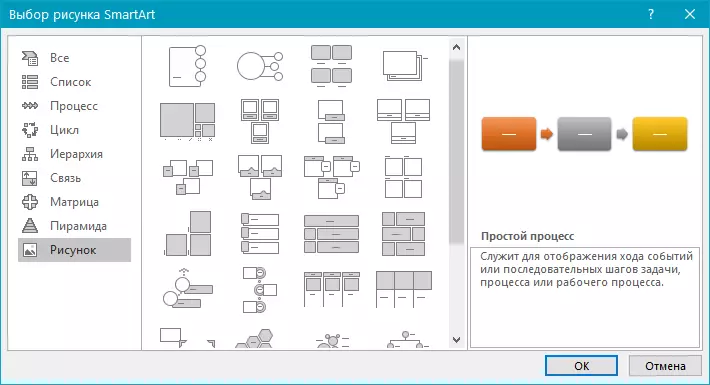
Tip 1: Heke hûn dixwazin diagramek block li belgeya MS-ya MS-ê, di qada diyalogê ya SmartArt objektê de zêde bikin, hilbijêrin "Xet" ("Pêvajoya bi nexşeyên hatine veqetandin" Di guhertoyên kevn ên bernameyê de).
Tip 2: Dema hilbijartina pêkhatên nexşeyên nexşeyê û, tîrêja wan di navbera blokan de bixweber xuya dike (celebê wan bi celebê flowchart ve girêdayî ye). Lêbelê, spas ji beşên heman qutiya diyalogê. "Hilbijartina Nexşeyên Smartart" û hêmanên ku di wan de hatine pêşkêş kirin, gengaz e ku meriv bi tîpên cûreyek ne-standard di Peyv de pilanek çêbikin.
Hêjmarên nexşeyê zêde kirin û rakirin
Zeviyek zêde bikin
1. Li ser elementa grafîkî ya SmartArt (bloka schema) bikirtînin da ku beşa xebatê bi nexşeyan çalak bikin.
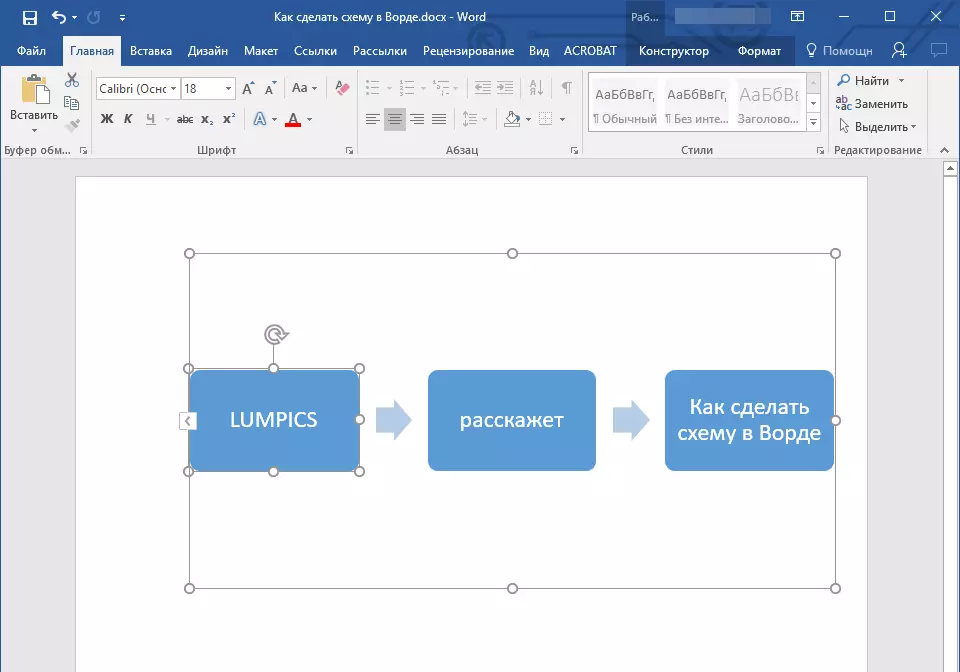
2. Di tabloya ku xuya dike "Constructor" Di koma "afirandina" "de, li ser sêltê ku li nêzîkê tiştê ku tê de cih digire bikirtînin "Figure figure".
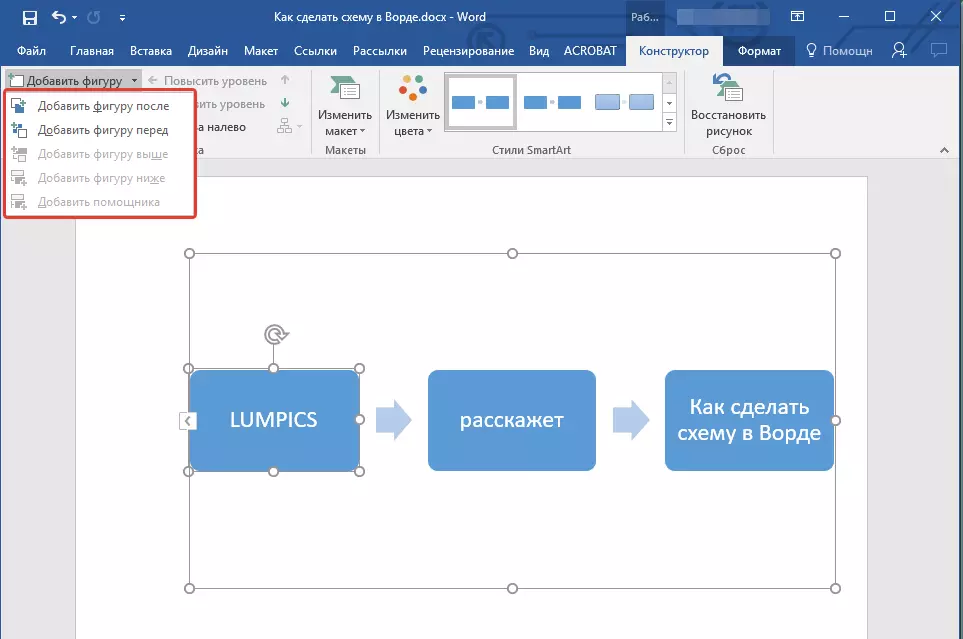
3. Vebijarkên ku pêşniyar kirin hilbijêrin:
- "Piştgiriyê lê zêde bike" - Zevî dê di heman astê de wekî heyî were zêdekirin, lê piştî wê.
- "Berî lê zêde bike" - Zevî dê di heman astê de wekî ku berê heye, lê li pêşiya wê were zêdekirin.
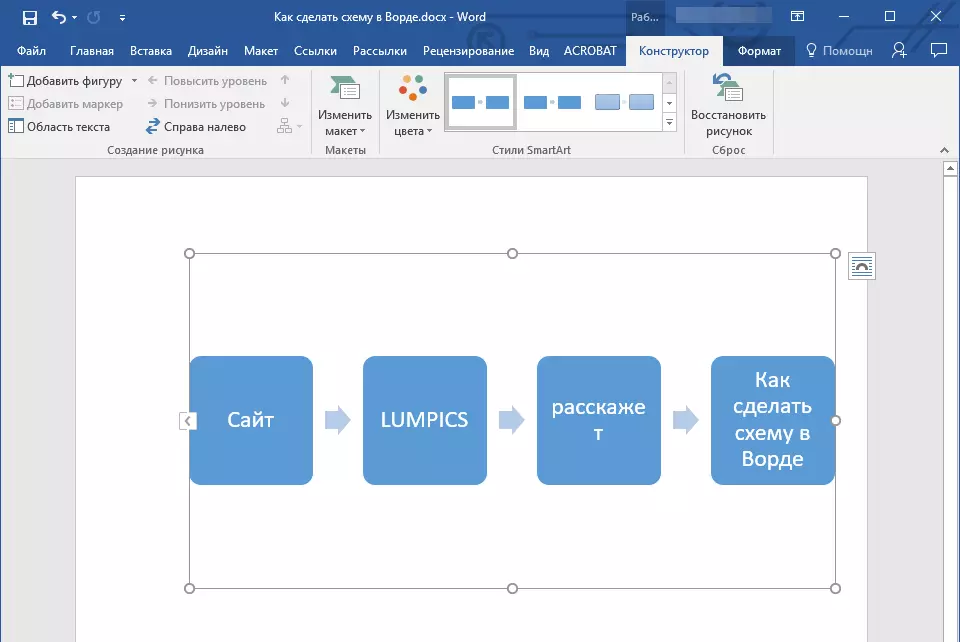
Zeviyê rakirin
Ji bo rakirina zeviyê, û her weha ji bo ku piraniya tîpan û tiştan di MS-ê de hilkişînin, li ser wê bişkojka mişkek çepê hilbijêrin, û pêl bişkojka hilbijêrin "Delete".
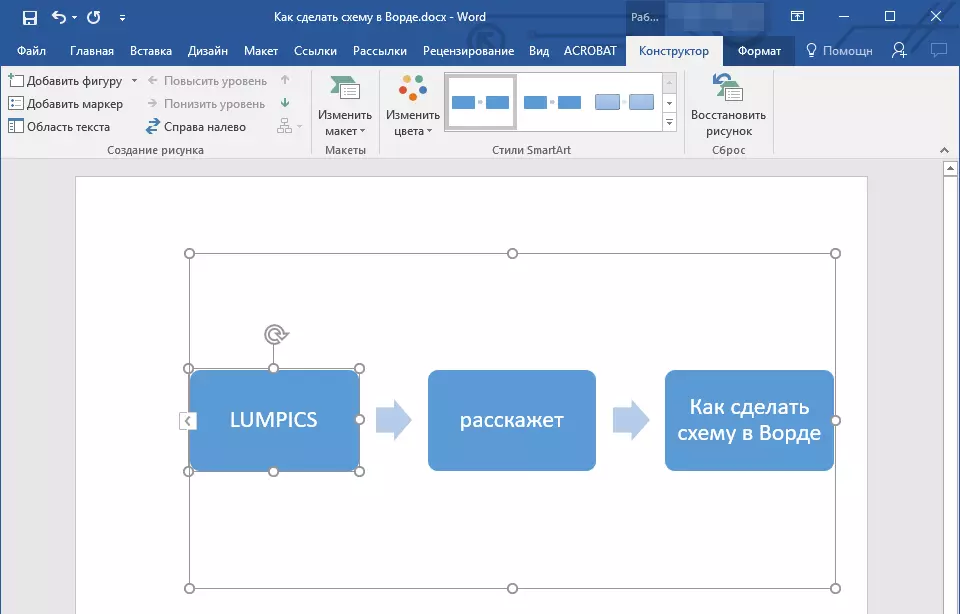
Hêjmarên FlowChart hilkişînin
1. Bişkojka çepê ya çepê ya li ser hêjmara ku hûn dixwazin biçin bikirtînin.
2. Bikaranînê ji bo veguhastina lêkera arrow ya bijartî ya li ser klavyeyê.
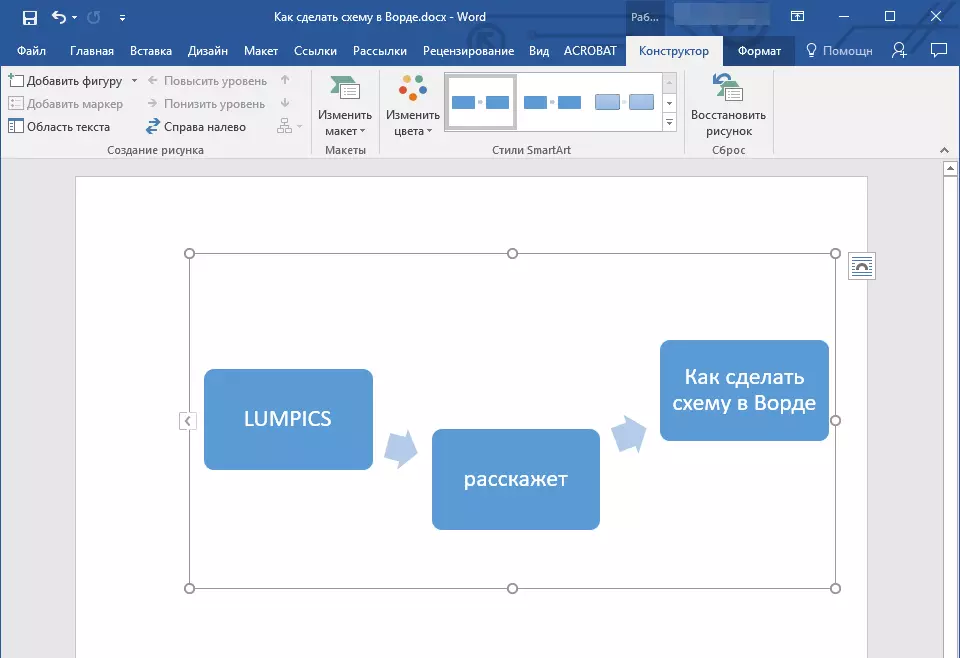
Şêwr: Da ku şêwaza bi gavên piçûk hilkişînin, mifteya kemînê bigire "Ctrl".
Rengê diyardeya blokê biguhezînin
Ne hewce ye ku ji bo hêmanên nexşeyê we şablonê çêkir. Hûn dikarin tenê rengê xwe biguherînin, lê di heman demê de şêwaza SmartarT (di koma panelê kontrolê de di tabloyê de hate pêşkêş kirin "Constructor").
1. Li ser xala diagram bikirtînin, rengê ku hûn dixwazin biguhezînin.
2. Li ser panelê kontrolê di tabloya sêwiranê de, bikirtînin "Rengan biguhezînin".
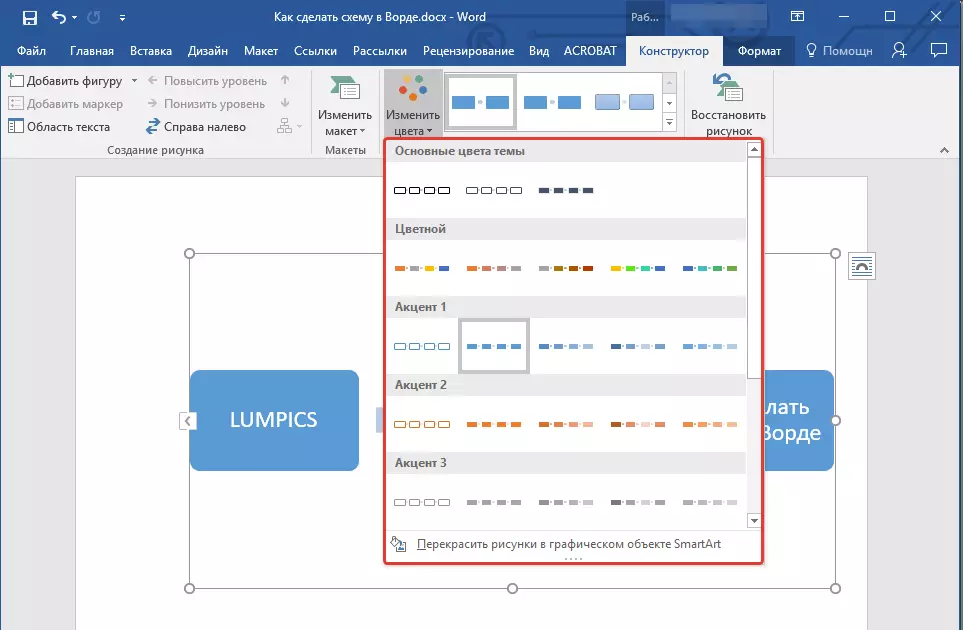
3. Rengê xweya bijare hilbijêrin û li ser bikirtînin.
4. Rengê diagram blokê dê tavilê biguheze.
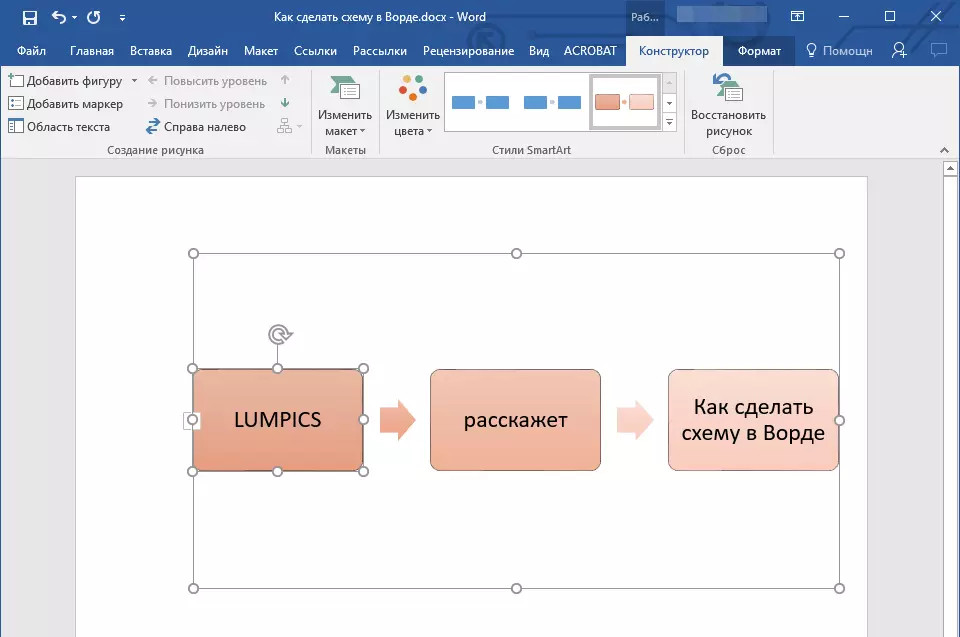
Şêwr: Ji bo ku hûn di pencereya hilbijartinê de li ser rengên mişkê li ser rengan hûr bibin, hûn dikarin tavilê bibînin ka diyardeya bloka we dê çawa bibîne.
Rengê xêzan an celebê sînorê sînorê biguherînin
1. Rast-li ser sînorê elementa SmartArt, rengê ku hûn dixwazin biguhezînin.
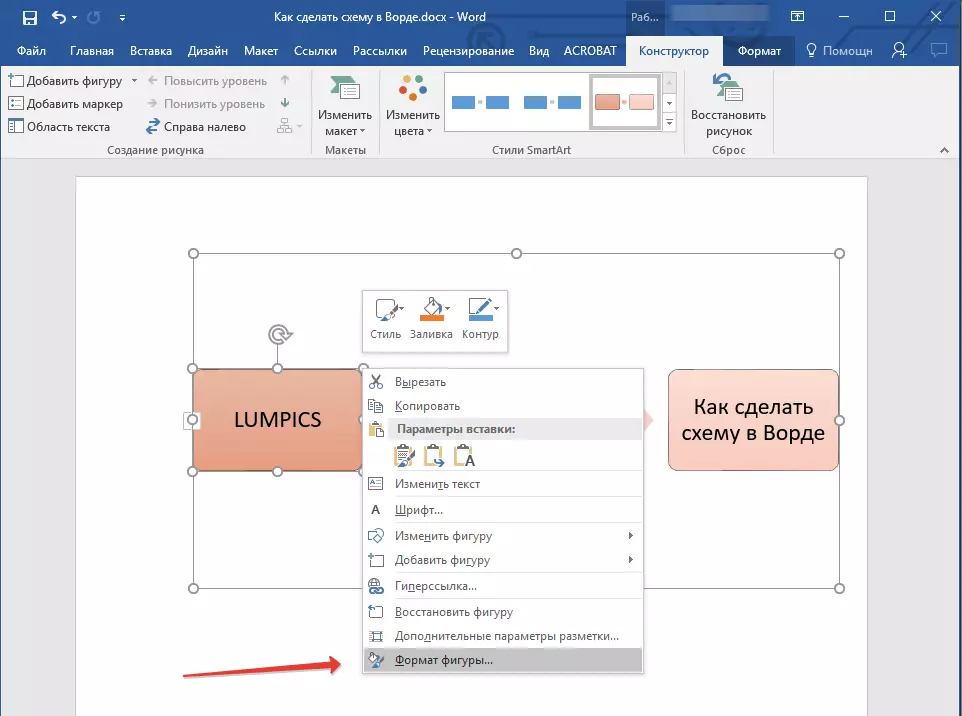
2. Di menuya naverokê de ku xuya dike, hilbijêrin "Format Format".
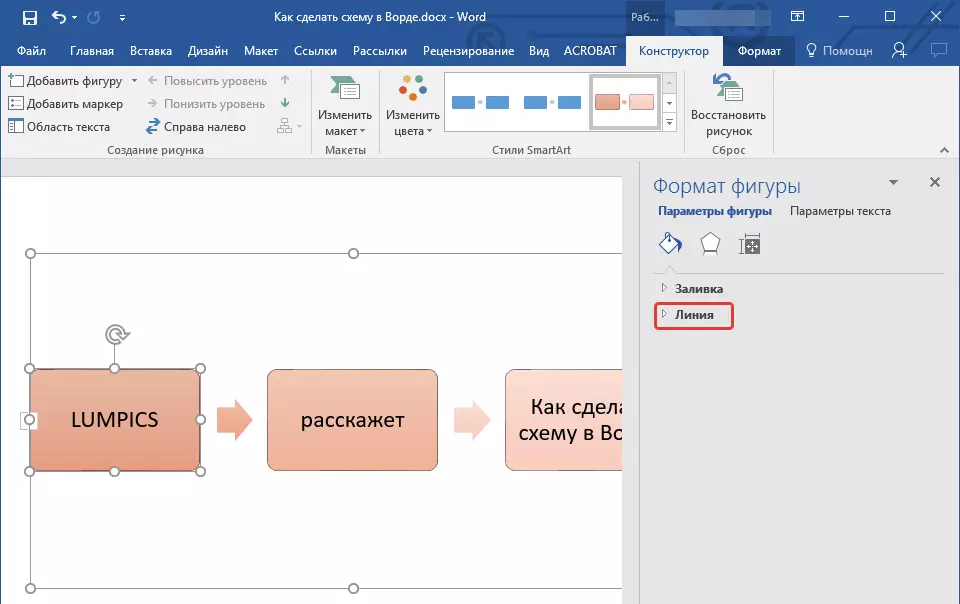
3. Di pencereya ku li rastê xuya dibe, hilbijêrin "Xet" , Mîhengên pêwîst di pencereya damezrandî de bikin. Li vir hûn dikarin biguhezînin:
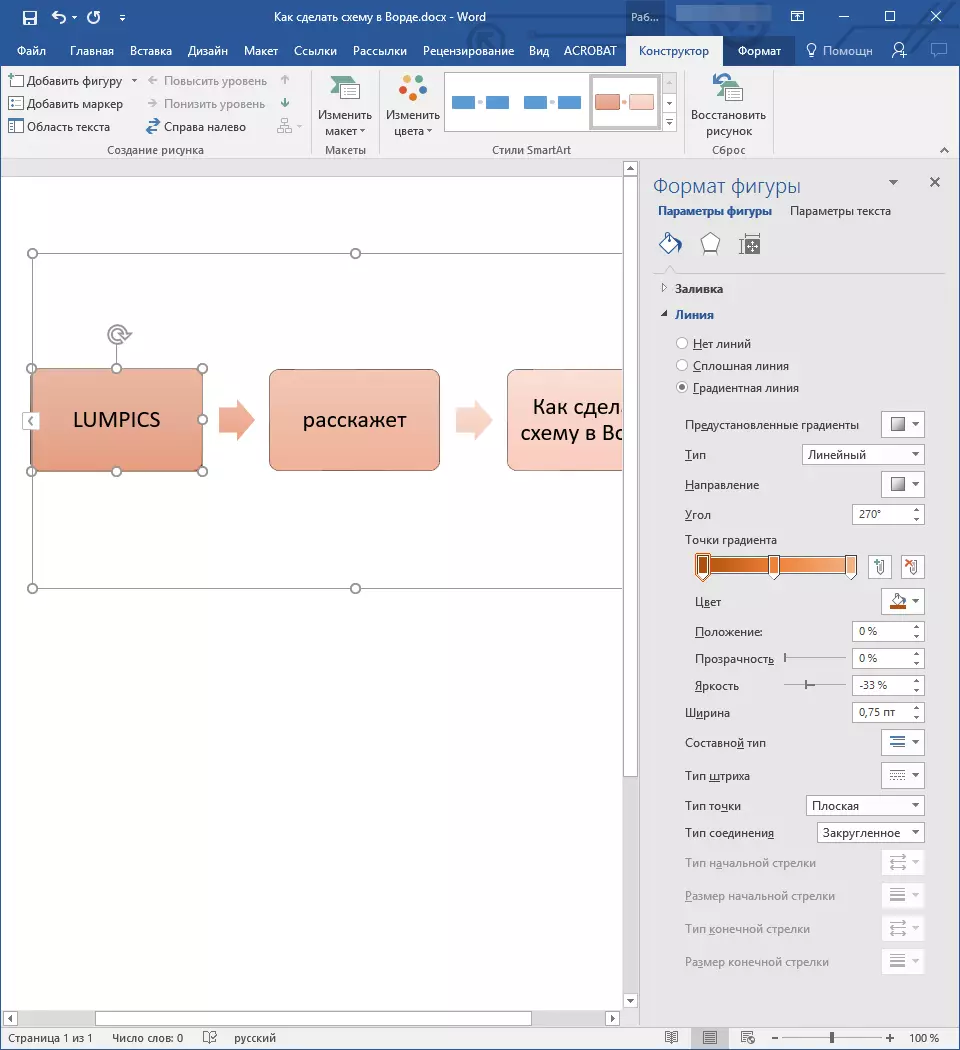
4. Hilbijartina rengê xwerû û / an celebê xwerû, pencereyê bigire "Format Format".
5. Dîtina xeta diagram ya blokê dê biguheze.
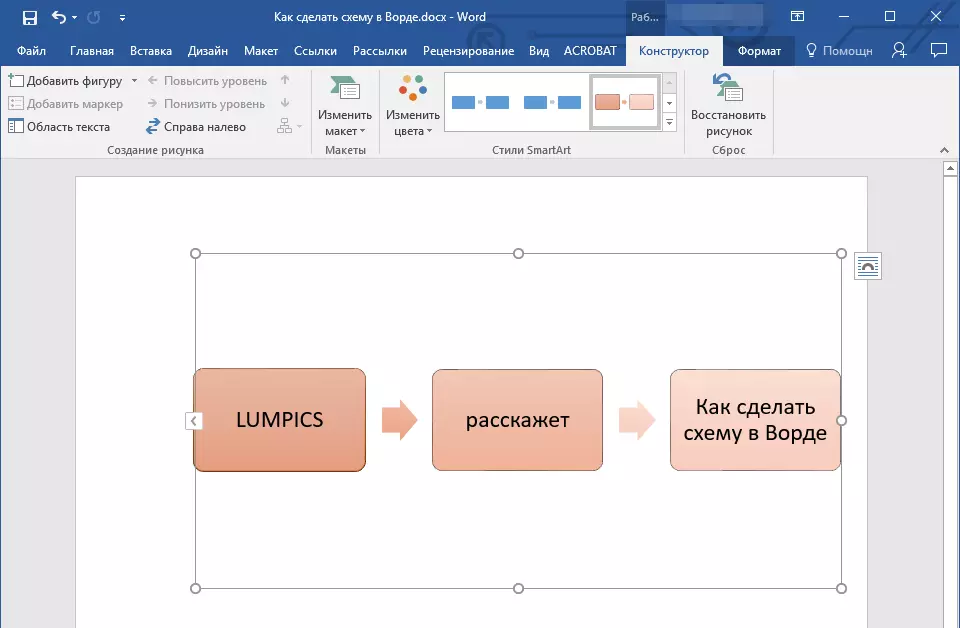
Rengê rengê diyagrafê ya blokê biguhezînin
1. Dema ku li ser bişkojka mişkê rastê ya li ser Schema-ê bikirtînin, tiştê di menuya naverokê de hilbijêrin "Format Format".
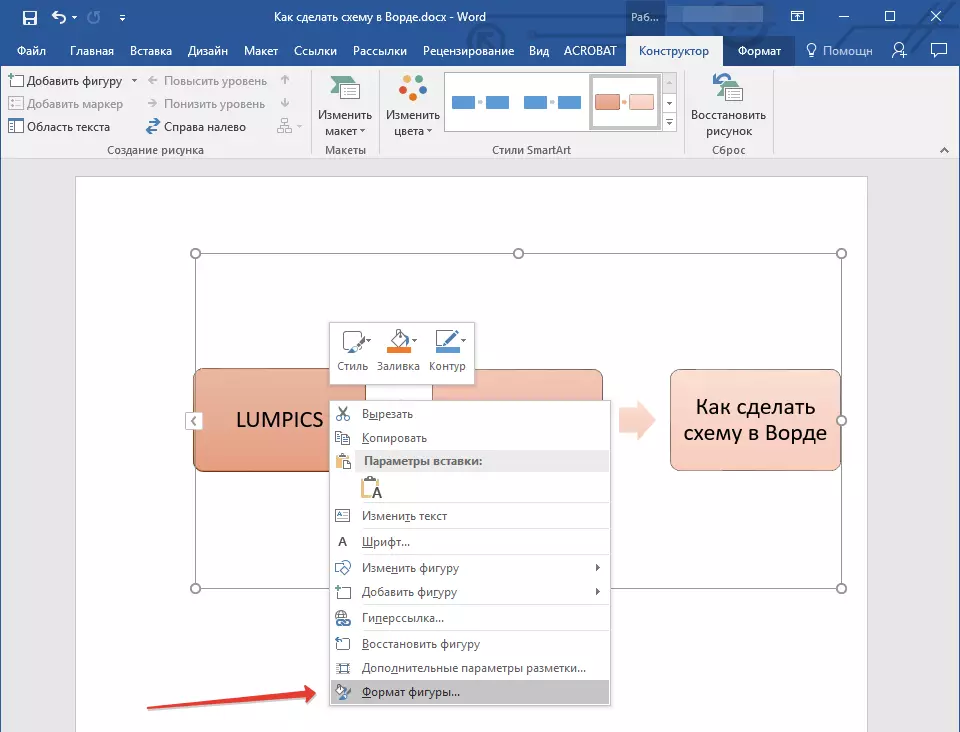
2. Di pencereya ku li ser pencereya rastê vedibe, tiştê hilbijêrin "Tijîkirin".
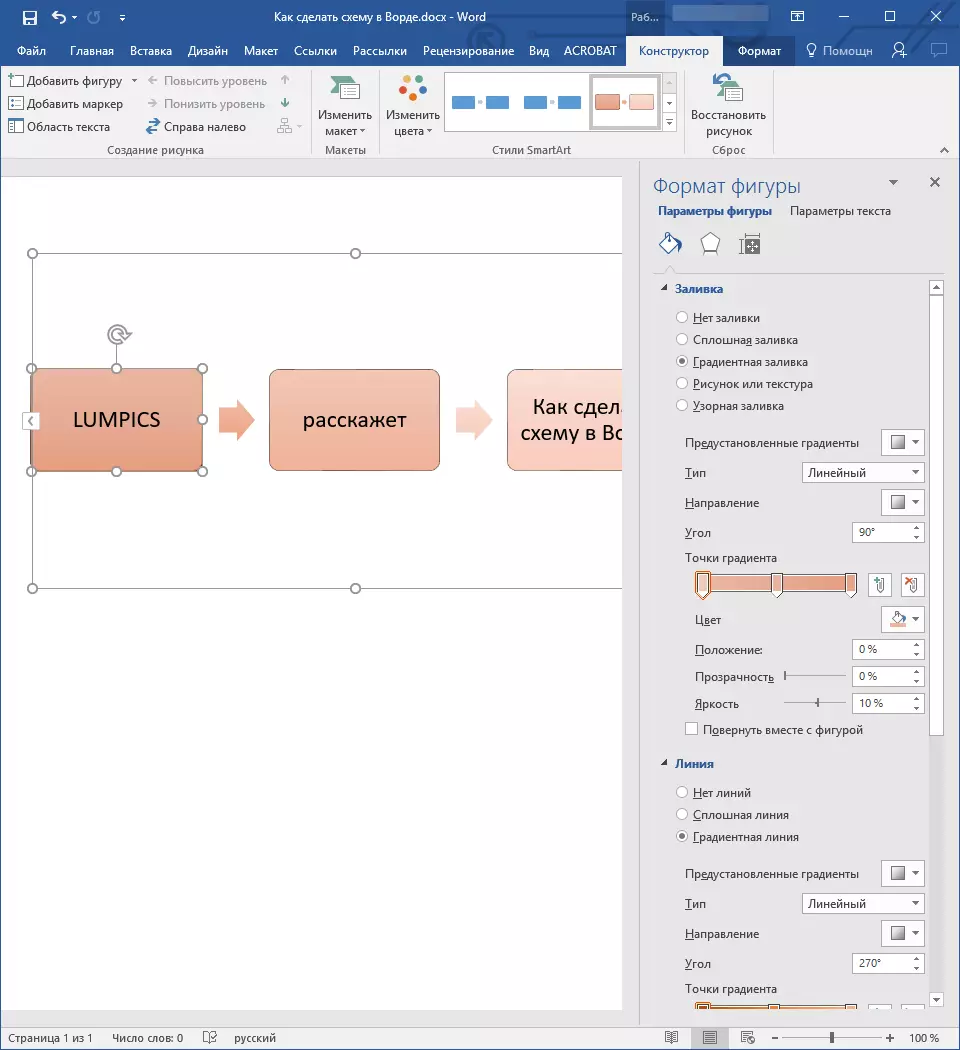
3. Li menuya berfireh, Tiştek hilbijêrin "Dagirin solid".
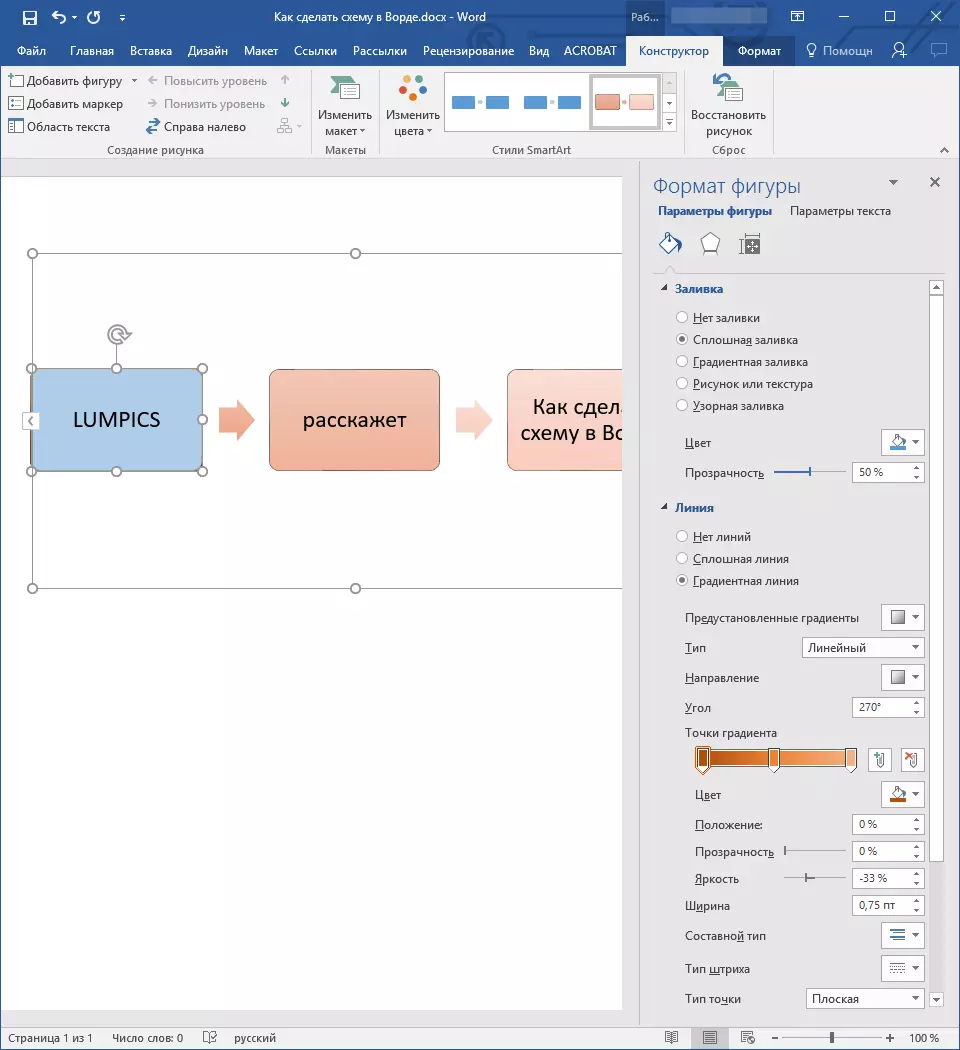
4. îkonê zext kirin "Reng" , Rengê xwerû ya xwerû hilbijêrin.
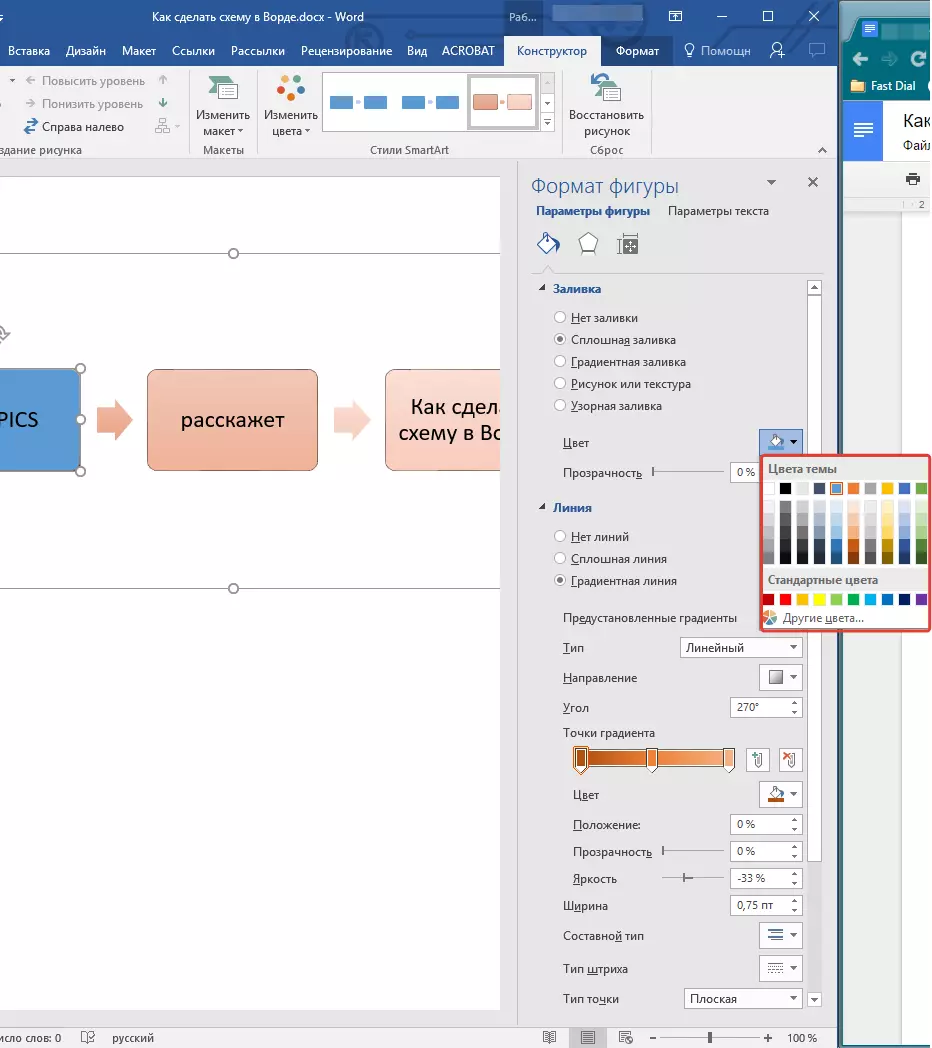
5. Di nav rengê de, hûn dikarin asta zelal a lêkerê jî bicîh bikin.
6. Piştî ku hûn guhertinên pêwîst, pencereyê çêbikin "Format Format" Hûn dikarin nêz bibin.
7. Rengê elementa blokê dê were guhertin.
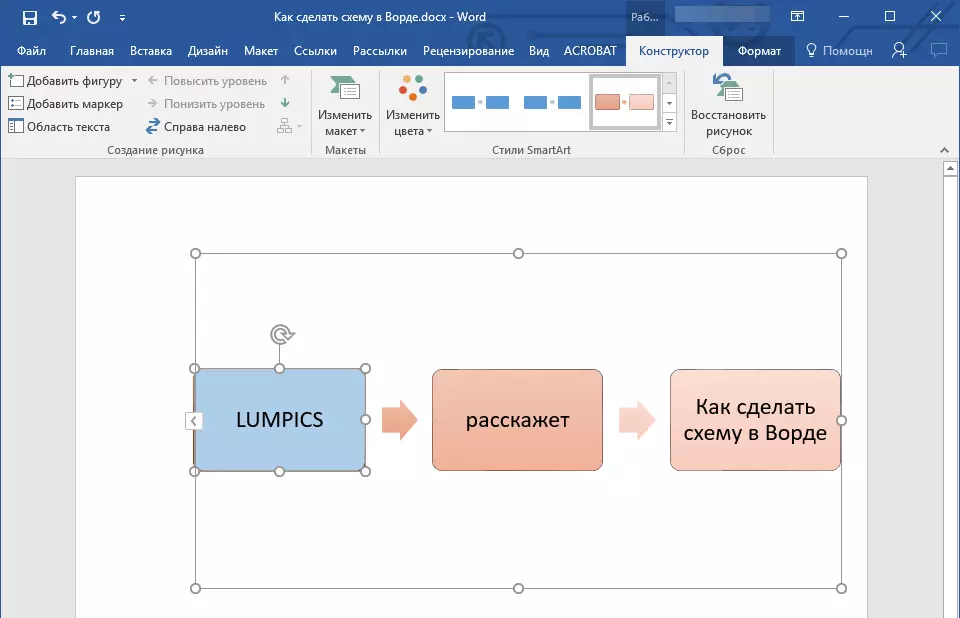
Ew hemî, ji ber ku hûn dizanin ka meriv çawa di peyva 2010-an de, û her weha di guhertoyên destpêkê yên vê bernameya pirrengî de rê dide. Rêbernameya ku di vê gotarê de hatî vegotin gerdûnî ye, û dê ji Microsoft-ê her guhertoya hilberê ya nivîsgehê were. Em di xebatê de hilberîna bilind dixwazin û tenê encamên erênî bidest bixin.
